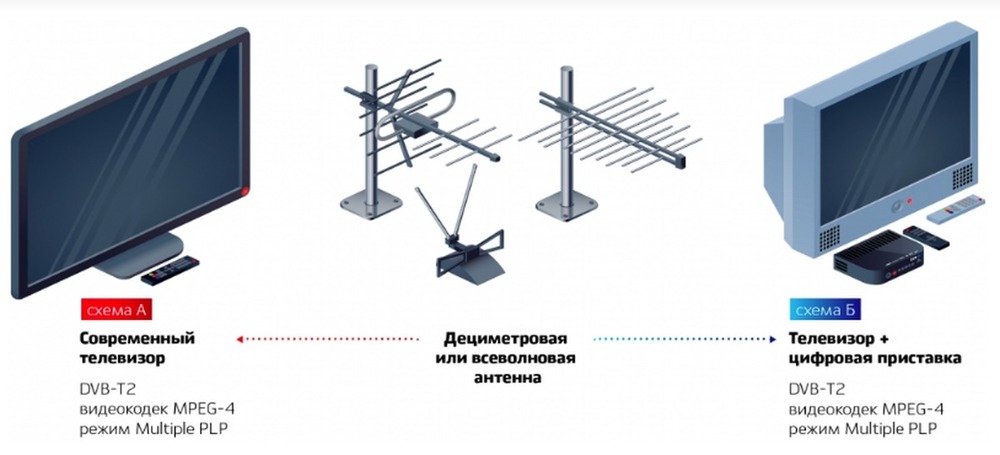
Цифровое телевидение – это современная технология передачи телевизионных сигналов в цифровом формате. Она предлагает более качественное изображение, улучшенный звук и больше каналов, по сравнению со стандартным аналоговым телевидением. Для просмотра цифрового телевидения раньше требовалась специальная приставка, но сегодня большинство современных телевизоров уже имеют встроенный цифровой тюнер, что позволяет просматривать цифровые каналы без дополнительных устройств.
Для подключения к цифровому телевидению без приставки вам потребуется цифровой телевизор и антенна. Первым шагом является подключение антенны к телевизору. Вы можете использовать внешнюю антенну или внутреннюю антенну, которая часто поставляется в комплекте с новыми телевизорами.
После подключения антенны необходимо настроить каналы. Для этого у вас есть несколько вариантов. Вы можете воспользоваться автоматическим поиском каналов, который позволит телевизору самостоятельно найти все доступные цифровые каналы. Также вы можете настроить каналы вручную, если знаете параметры соответствующих частот.
При настройке каналов важно помнить, что после переключения на цифровое телевидение некоторые каналы могут менять свою частоту. Поэтому рекомендуется периодически выполнять поиск новых каналов или обновлять список уже найденных.
Цифровое телевидение без приставки
Цифровое телевидение стало неотъемлемой частью нашей жизни, и сейчас множество каналов доступны без необходимости использовать дополнительные приставки. Это означает, что вы можете настроить и просматривать свои любимые каналы прямо на своем телевизоре без необходимости установки дополнительного оборудования.
Однако, чтобы начать наслаждаться цифровым телевидением без приставки, вам потребуется современный телевизор, который поддерживает цифровое вещание. Убедитесь, что ваш телевизор оборудован встроенным цифровым тюнером или имеет поддержку стандарта DVB-T2. Если вы не уверены, смотрите инструкцию к вашему телевизору или обратитесь к производителю.
Если ваш телевизор поддерживает цифровое телевидение, следуйте следующим шагам для настройки каналов без приставки:
- Подключите антенну: Подключите специальную цифровую антенну или используйте обычную антенну, если она поддерживает цифровой сигнал. Подключите антенну к разъему входа антенны на задней панели телевизора.
- Запустите поиск каналов: В меню настроек телевизора найдите пункт «Настройка каналов» или «Поиск каналов». Запустите процесс поиска новых каналов. Этот процесс может занять несколько минут.
- Настройте каналы: После завершения поиска телевизор должен отобразить список доступных каналов. Перейдите к меню «Настройка каналов» и настройте порядок и нумерацию каналов по вашему желанию.
- Просмотрите каналы: Теперь вы можете наслаждаться цифровым телевидением без приставки. Используйте пульт дистанционного управления для переключения между каналами и настройте громкость по вашему желанию.
Теперь у вас есть все необходимые инструкции для настройки и наслаждения цифровым телевидением без приставки. Наслаждайтесь своими любимыми каналами в лучшем качестве прямо на своем телевизоре!
Подключение к телевизору
Для подключения цифрового телевидения без приставки к телевизору необходимо выполнить несколько простых шагов.
1. Убедитесь, что у вас есть антенна для приема цифровых сигналов. Проверьте, что она исправна и правильно установлена.
2. Откройте заднюю панель телевизора и найдите соответствующий вход для подключения антенны. Обычно это разъем «ANT IN» или «RF IN».
3. Вставьте конец антенного кабеля в соответствующий разъем на задней панели телевизора.
4. Для улучшения качества сигнала цифрового телевидения вы можете использовать специальные фильтры и усилители сигнала. Подключите их по инструкции производителя.
5. После того, как антенна подключена, включите телевизор и перейдите в меню настроек. Найдите раздел «Автонастройка» или «Поиск каналов».
6. Выберите опцию «Автонастройка» и дождитесь окончания поиска доступных каналов. Это может занять несколько минут.
7. После завершения автонастройки, телевизор отобразит список найденных каналов. Убедитесь, что все каналы правильно настроены и доступны для просмотра.
8. Если вам необходимо добавить или удалить некоторые каналы, вы можете воспользоваться ручной настройкой. В этом случае вам потребуется знать частоту и другие параметры выбранного канала.
Обратите внимание: для получения лучшего качества сигнала рекомендуется выполнить настройку с подключением кабеля HDMI.
Теперь вы готовы наслаждаться цифровым телевидением без необходимости использования приставки. Приятного просмотра!
Проверка совместимости телевизора
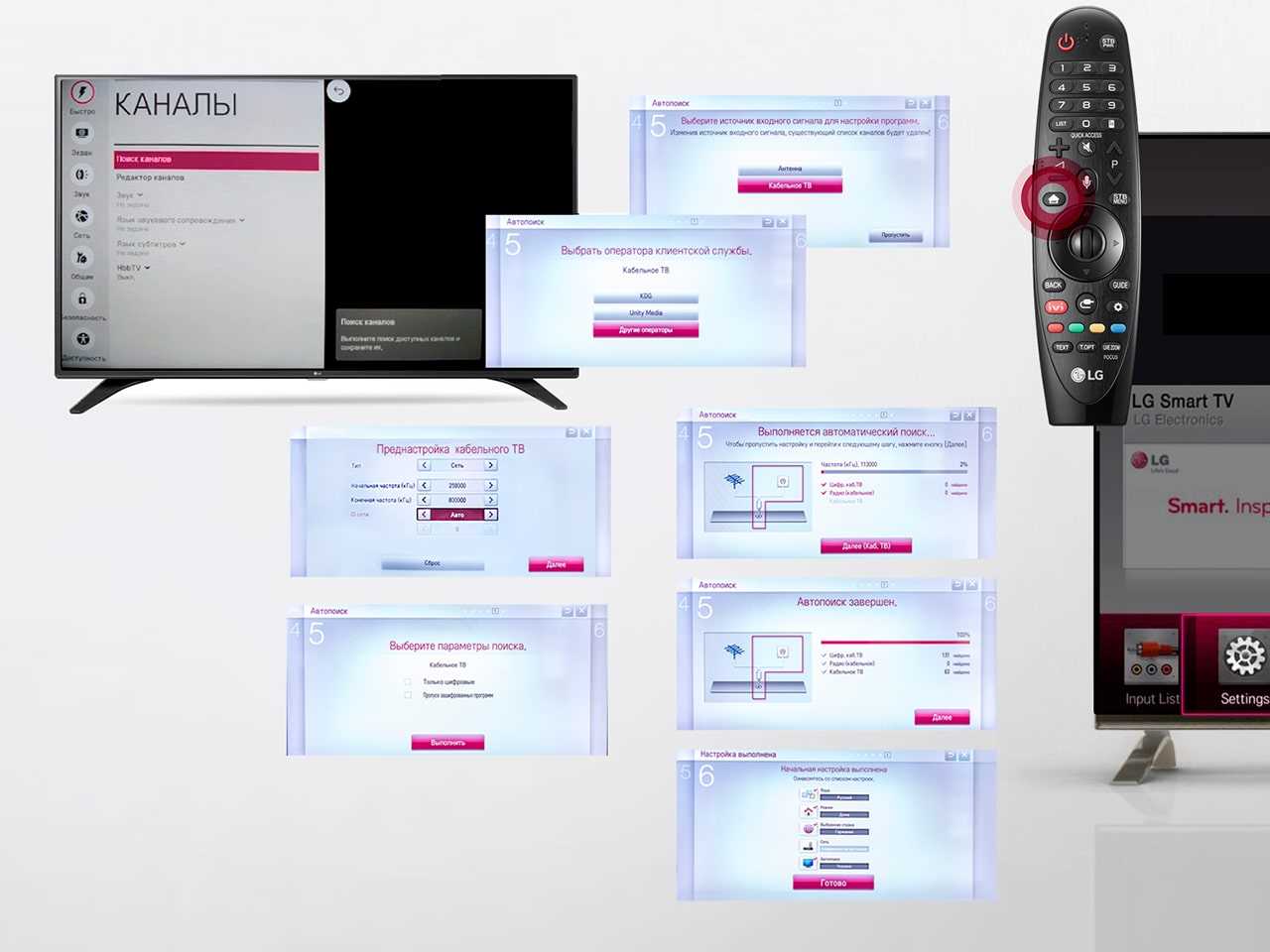
Перед подключением цифрового телевидения без приставки необходимо убедиться в совместимости вашего телевизора с данной технологией. Для этого выполните следующие шаги:
- Проверьте наличие входа HDMI или AV на вашем телевизоре. Эти входы позволяют подключить устройство без приставки.
- Убедитесь, что ваш телевизор поддерживает стандарт DVB-T2. Это основной стандарт цифрового телевидения без приставки.
- Проверьте, есть ли у вас цифровая антенна, необходимая для приема сигнала цифрового телевидения. Если у вас нет цифровой антенны, вам потребуется приобрести ее отдельно.
- Убедитесь, что ваш телевизор имеет встроенный цифровой тюнер DVB-T2. Если у вас нет встроенного тюнера, вы можете приобрести отдельное внешнее устройство.
После того, как вы убедитесь, что ваш телевизор совместим с цифровым телевидением без приставки, вы можете приступить к подключению и настройке каналов.
Подключение кабеля
Перед тем как начать подключение телевизора к цифровому телевидению без приставки, вам потребуется правильно подключить кабель. В большинстве случаев используется HDMI-кабель, который обеспечивает высококачественную передачу изображения и звука.
Для подключения кабеля необходимо найти соответствующий разъем на задней или боковой панели вашего телевизора. Обычно разъем HDMI отмечается символом «HDMI» или «ARC». Вставьте один конец кабеля в разъем на телевизоре, а другой – в разъем на источнике сигнала, таком как цифровой ресивер или антенна.
Если ваш телевизор не имеет разъема HDMI, вы можете использовать компонентный видео-кабель (композитный кабель). В этом случае подключите красный, зеленый и синий разъемы компонентного кабеля к соответствующим разъемам устройства и телевизора.
После подключения кабеля, убедитесь, что все соединения плотно прилегают и надежно закреплены. Не сжимайте и не перегибайте кабель, чтобы избежать повреждения проводов.
Поиск доступных каналов

Перед тем как настроить доступные каналы на вашем телевизоре, вам необходимо произвести поиск каналов. Следуйте инструкциям ниже, чтобы найти все доступные каналы на вашем цифровом телевизоре.
- Включите свой телевизор и нажмите кнопку «Меню» на пульт дистанционного управления.
- Используйте стрелки на пульте дистанционного управления, чтобы выбрать пункт меню «Настройки» или «Настройка каналов». Нажмите кнопку «ОК», чтобы выбрать этот пункт.
- Выберите пункт меню «Автопоиск каналов» или «Поиск каналов».
- Выберите тип сигнала, который будете использовать (аналоговый или цифровой).
- Нажмите кнопку «Старт» или «Поиск» для запуска поиска каналов.
Теперь телевизор начнет автоматически сканировать и настраивать доступные каналы. Подождите, пока процесс завершится. Это может занять несколько минут.
После завершения поиска вы сможете просмотреть список доступных каналов. Используйте кнопки с номерами каналов или стрелками на пульт дистанционного управления, чтобы переключаться между каналами.
Настройка каналов

После подключения цифрового телевидения без приставки на вашем телевизоре, вам потребуется настроить каналы. Это позволит вам получить доступ к полному спектру телевизионных программ и передач с отличным качеством изображения и звука.
Для начала настройки каналов откройте меню на вашем телевизоре. Обычно кнопка для вызова меню располагается на пульте дистанционного управления и помечена символом «Меню» или «Настройки».
В меню найдите раздел, отвечающий за настройку телевизионных каналов. Он может называться «Настройка каналов», «Автопоиск», «Сканирование» или иметь подобное название.
Выберите этот раздел и запустите процесс настройки каналов. Обычно вам будет предложено выбрать тип сигнала. Если вы подключаете цифровое телевидение без приставки, выберите опцию «Цифровой» или «DVB-C».
После выбора типа сигнала телевизор начнет сканировать доступные каналы. Это может занять некоторое время, так что будьте терпеливы.
После завершения процесса сканирования телевизор отобразит список доступных каналов. Обычно они нумеруются и отображаются в порядке приоритета сигнала. Вы можете отредактировать и переименовать каналы, если это необходимо.
Если вам нужно добавить дополнительные каналы, вы можете выполнить ручной поиск. В этом случае вам необходимо будет ввести частоту и другие настройки ручным образом.
После настройки всех необходимых каналов сохраните изменения и выйдите из меню настроек. Теперь вы можете наслаждаться просмотром телевизионных программ с помощью цифрового телевидения без приставки.
Не забывайте периодически проверять доступные обновления каналов и повторять процесс настройки, если это необходимо.
Автоматический поиск каналов
Для подключения цифрового телевидения без приставки и настройки каналов на телевизоре можно использовать автоматический поиск каналов. Этот метод позволяет быстро и легко настроить доступные каналы с минимальными усилиями.
Процесс автоматического поиска каналов обычно начинается с выбора в меню телевизора опции «Настройки» или «Меню». Затем необходимо выбрать раздел «ТВ» или «Цифровое телевидение». В этом разделе обычно есть опция «Поиск каналов» или «Настройка каналов».
После выбора опции «Автоматический поиск» система начнет сканировать доступные каналы. Этот процесс может занять некоторое время, в зависимости от количества доступных каналов и качества сигнала.
Во время автоматического поиска телевизор будет отображать прогресс сканирования и обновлять список найденных каналов на экране. По завершению поиска можно будет просматривать и переключаться между доступными каналами с помощью пульта дистанционного управления.
В случае, если автоматический поиск каналов не находит все доступные каналы или находит лишние, можно воспользоваться ручной настройкой каналов. Для этого обычно есть опция «Ручная настройка» в меню «Настройки» или «ТВ». В этом случае необходимо будет ввести частоту и другие параметры каналов вручную.
Важно осуществлять автоматический поиск каналов при включении новых каналов или после перемещения телевизора в другой район или страну. Это позволит обновить список каналов и насладиться просмотром любимых программ и передач в высоком качестве.
Ручная настройка каналов
Если автоматическая настройка каналов на вашем телевизоре не дала ожидаемых результатов, вы можете воспользоваться ручной настройкой. Для этого следуйте инструкциям, указанным ниже:
1. Откройте меню телевизора, нажав на кнопку «Меню» на пульте дистанционного управления.
2. Воспользуйтесь клавишами навигации для выбора пункта «Настройки» или «Настройки каналов».
3. Внутри раздела настроек найдите опцию «Ручная настройка» или «Ручной поиск».
4. Вам может потребоваться указать способ ввода сигнала, например, «Антенна» или «Кабель». Выберите соответствующий вариант из списка.
5. Введите частоту канала, используя цифровую клавиатуру на пульте дистанционного управления. Частоту можно найти в документации от провайдера цифрового телевидения или на сайте провайдера.
6. После ввода частоты, нажмите кнопку «Поиск» или подобную кнопку на телевизоре для начала поиска каналов.
7. Дождитесь завершения поиска каналов. Это может занять несколько минут.
8. Проверьте, появились ли новые каналы в списке доступных. Если новые каналы отсутствуют, попробуйте повторить процесс ручной настройки с другой частотой или свяжитесь с технической поддержкой провайдера.
Теперь вы знаете, как выполнить ручную настройку каналов на вашем телевизоре. Этот метод может быть полезен в случае, если автоматическая настройка не смогла найти все доступные каналы.
Вопрос-ответ:
Как подключить цифровое телевидение без приставки?
Для подключения цифрового телевидения без приставки вам понадобится антенна со встроенным DVB-T2 тюнером. Разместите антенну наиболее близко к окну или внешней стене, чтобы улучшить качество сигнала. Подключите антенну к телевизору с помощью кабеля RF (коаксиальный кабель) и введите команду автоматического поиска каналов в меню телевизора. После завершения поиска, вы сможете настроить и просматривать доступные цифровые каналы без приставки.
Как настроить каналы на телевизоре без приставки?
Для настройки каналов на телевизоре без приставки, сначала подключите антенну с DVB-T2 тюнером к телевизору с помощью коаксиального кабеля. Затем включите телевизор и откройте меню настроек. Найдите раздел «Настройка каналов» или «Поиск каналов» и выберите режим «Автоматический поиск». Начнется процесс сканирования доступных цифровых каналов. По завершении поиска, телевизор самостоятельно сохранит найденные каналы и вы сможете просматривать их без использования приставки.
